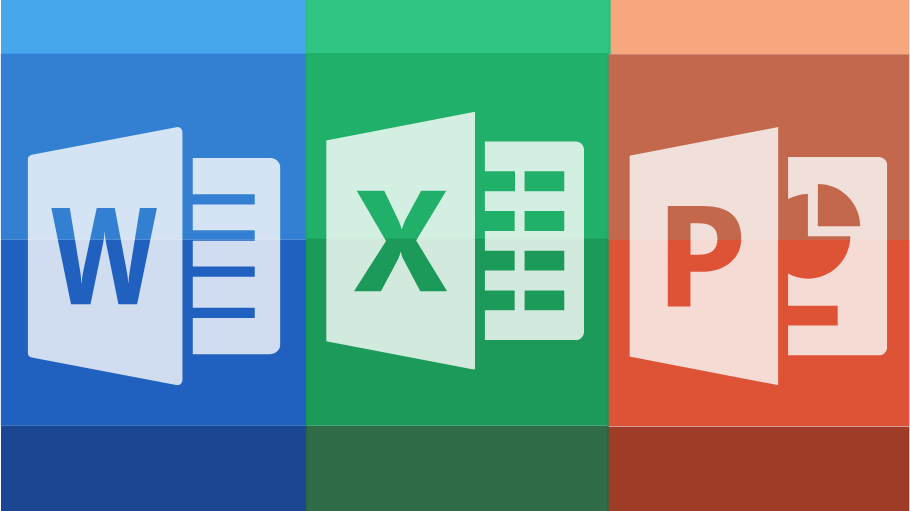
Formation logiciel Excel, Word, Messagerie
Maitriser les outils de la bureautique
Formation créée le 06/06/2022. Dernière mise à jour le 28/10/2024.Version du programme : 2
Taux de satisfaction des apprenants
9,4/10
(18 avis)
Type de formation
Formation présentielleDurée de formation
14 heures (2 jours)Accessibilité
Oui
€
Net de TVA
S'inscrire
€
Net de TVA
S'inscrire
€
Net de TVA
S'inscrire
Besoin d’adapter cette formation à vos besoins ?
N’hésitez pas à nous contacter afin d’obtenir un devis sur mesure !
Nous contacter
Formation logiciel Excel, Word, Messagerie
Maitriser les outils de la bureautique
Avec cette formation pour maitriserais les fonctions les plus utiles de la bureautique Vous devez imaginer et réaliser des présentations pour préparer vos réunions, animer une conférence, illustrer vos interventions.
Objectifs de la formation
- Personnaliser la mise en forme
- Saisir rapidement des données
- Utiliser différentes fonctions
- Trier et filtrer
- Créer des tableaux et des graphiques croisés dynamiques
- Insérer différents objets
- Créer des Sparklines et Smart Art
- Présenter un document
- Mettre en forme un document
- Insérer des en-têtes
- Créer des tableaux
- Saisir et mettre en forme un texte et/ou un tableau
- Enregistrer le document
- Classer et imprimer ses documents
- Créer des diapositives animées présentant des tableaux graphiques et autres objets en utilisant les thèmes, les arrière-plans
- Créer un diaporama attractif
Profil des bénéficiaires
Pour qui
- Ouvriers
- Employés
- Employés qualifiés
- Cadres
- Cadres supérieurs
- Ouvriers
- Employés
- Employés qualifiés
- Cadres
- Cadres supérieurs
- Ouvriers
- Employés
- Employés qualifiés
- Cadres
- Cadres supérieurs
Prérequis
- Connaissance des fonctionnalités de base d’Excel
- Bonne connaissance de la micro-informatique
- Utilisateur indépendant (niveau seuil) B1 - cf CECRL
- Maîtriser les bases de l’outil informatique avec des bases de Word
Contenu de la formation
Personnaliser la mise en forme et saisir rapidement des données
- Utiliser et personnaliser les thèmes, les styles de cellule
- Incrémenter ou copier un contenu dans plusieurs cellules
- Faire de la multi -sélection
- Saisir plusieurs lignes dans une cellule
- Figer des colonnes ou des lignes
Utiliser différentes fonctions
- Saisir une formule avec une fonction
- Rendre absolue une référence de cellule.
- Utiliser les fonctions statistiques simples
- Créer et utiliser la formule conditionnelle
Savoir trier et filtrer
- Savoir trier des données
- savoir créer plusieurs niveaux de tri
- Créer un filtre simple et un filtre avancé
- Utiliser le rechercher/remplacer/atteindre
- Rechercher une cellule par son contenu
- Utiliser le formulaire de saisie
Insérer différents objets
- Utiliser un style de tableau
- Afficher la ligne total
- Modifier la ligne de total
Créer un graphique
- Sélectionner des données
- Insérer un graphique
- Modifier un graphique
- Enregistrer un graphique
Créer des graphiques sparkline et des graphiques smart art
- Création de graphique sparkline et smart art
- Modifier de graphique sparkline et smart art
- Suppression de graphique sparkline et smart art
Uti liser la barre d’outi ls d’accès rapide
- le ruban et les onglets
- Personnaliser la barre d’outi ls d’accès rapide
- Enregistrer et organiser ses documents
Construire des paragraphes
- Saisir, sélectionner, copier, déplacer et supprimer du texte
- Appliquer différents alignement au texte
- Sélectionner une police, changer sa taille et sa couleur
- Modifier la casse et la position des caractères (en indice ou exposant)
- Réviser les règles de ponctuation
- Créer des listes à puces ou numérotées
- Utiliser les espaces inter-paragraphes, interlignes et les retraits
- Ajouter et supprimer des bordures
- Modifier le style, la taille et la couleur des bordures
Créer des tableaux
- Insérer un tableau
- Saisir du texte et modifier sa disposition
- Ajouter/supprimer/modifier des lignes/colonnes/bordures/trames de fond
- Fusionner des cellules
- Utiliser des styles de tableau défini
Créer des en-têtes / pieds de page
- Insérer un en-tête et un pied de page prédéfini
- Insérer une image
- Modifier la taille de l’image
- Insérer la date
- Modifier un en-tête
- Insérer numéro de page
Découvrir l’écran de travail
- Utiliser et gérer ruban/onglets/barre d’outils
- Utiliser les différents modes d’affichage
Créer des diapositives
- Modifier mise en page et orientation
- Utiliser les différentes dispositions
- Gérer du texte
Utiliser thème et arrière-plan
- Utiliser un thème
- Modifier un thème
- Créer des arrière-plans, des couleurs, dégradés, textures
Insérer et gérer des objets
- Dessiner les formes dessin
- Insérer des images et des cliparts
- Insérer du son
- Insérer une vidéo
Insérer des effets de transitions
- Appliquer des effets de transitions
- Gérer le temps des transitions
Insérer des objets
- Insérer des tableaux
- Insérer des graphiques
- Création, modification et suppression de smart arts
Utiliser les animations
- Appliquer un effet d’animation
- Gérer les différents effets
Équipe pédagogique
Formateur avec plus de 10 ans de métiers
Suivi de l'exécution et évaluation des résultats
- Certificat de réalisation de l’action de formation.
- Évaluation par journée
- Feuilles de présence.
- Mises en situation.
- Formulaires d'évaluation de la formation.
- Évaluation par journée
Ressources techniques et pédagogiques
- Espace intranet dédié
- Accueil des stagiaires dans une salle dédiée à la formation.
- Documents supports de formation projetés.
- Exposés théoriques
- Etude de cas concrets
- Mise à disposition en ligne de documents supports à la suite de la formation.
- Espace intranet dédié
Qualité et satisfaction
Taux de satisfaction des apprenants
9,4/10
(18 avis)
Modalités de certification
Résultats attendus à l'issue de la formation
- Attestation de passage et certifcation par thématique (
Détails sur la certification
- La certification Tosa est composée de 35 questions et dure 1 heure. Elle s'appuie sur une base de données de plus de 250 questions de typologies variées, comme des QCM ou des exercices pratiques qui immergent le candidat dans l'environnement du logiciel et lui permettent de réaliser des cas concrets rencontrés en entreprise. Chaque test Tosa est unique : l'algorithme du test adapte la difficulté des questions en fonction du niveau de réponse du candidat. Une fois la certification passée, il obtient un score sur 1 000 associé à un niveau de compétences (de débutant à expert). Lorsque le score minimum est atteint, le candidat reçoit un diplôme par mail dans un délai de sept jours ouvrables. Lorsque le score minimum n'est pas atteint, une attestation de passage est délivrée. La certification Tosa n'a pas de date d'expiration. Toutefois, nous recommandons aux candidats de repasser la certification au bout de 3 ans afin de démontrer le développement et l’évolution de leurs compétences.
Durée de validité
- 3 ans
Lieu
DYNAMICS FORMATIONS-ST LAURENT
1 avenue Des Catelines - ZA Terre Valet 69720 Saint-laurent-de-mure
Délai d'accès
4 semaines
Accessibilité
En cas de situation de handicap, contactez-nous pour connaitre l’accessibilité à la formation en fonction de nos partenaires handicaps.
